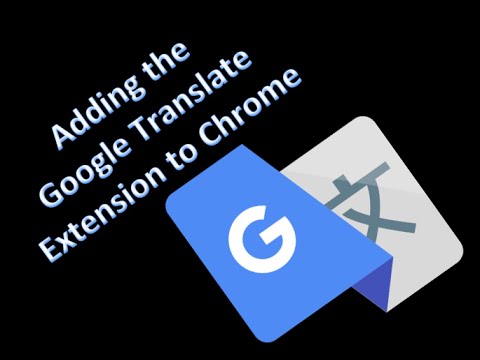„Google“žemėlapiai leidžia pridėti kontaktus, pvz., Vardą, telefono numerį ir el. Pašto adresą. Kai asmuo „Google“žemėlapių paieškos juostoje įveda savo draugo vardą, bus rodomas bet koks to asmens „Google“žemėlapiuose išsaugotas adresas. Jūs įtraukiate adresatus į „Google“žemėlapius per „Google“kontaktus.
Žingsniai
1 dalis iš 3: kontaktų pridėjimas prie „Google“žemėlapių

1 veiksmas. Apsilankykite „Google“kontaktų svetainėje
Atidarykite naują žiniatinklio naršyklės skirtuką arba langą ir eikite į „Google“kontaktų svetainę.

2 veiksmas. Prisijunkite prie „Google“kontaktų naudodami „Google“paskyrą
„Google“leido mums naudoti vieną „Google“paskyrą visuose „Google“produktuose. Pirmajame teksto laukelyje įveskite „Google“el. Pašto adresą, o antrame - slaptažodį. Tada spustelėkite mėlyną mygtuką „Prisijungti“po langeliais.
Kartais jūsų gali neprašyti prisijungti, ypač kai jau esate prisijungę prie bet kurio „Google“produkto, pvz., „Gmail“ar „Google Chrome“. Vietoj to jūs būsite nukreipti tiesiai į „Google“kontaktus

Žingsnis 3. Spustelėkite mygtuką „Pridėti naują kontaktą“
Mygtukas „Pridėti naują kontaktą“yra apatiniame dešiniajame puslapio kampe. Jį vaizduoja raudonas apskritimas su (+) ženklu. Puslapio viršuje pasirodys mažas langas, kuriame turėsite įvesti vardą.

4 veiksmas. Įveskite asmens/organizacijos, kurią pridedate prie „Google“žemėlapių, vardą
Padarykite tai pateiktame teksto lauke, kai baigsite, apačioje paspauskite „Sukurti“. Būsite nukreipti į puslapį „Redaguoti kontaktą“.

5 veiksmas. Įveskite kontaktinio adreso informaciją
Puslapyje Redaguoti kontaktą galite pasirinkti keletą variantų. Galite pridėti nuotrauką, slapyvardį, el. Pašto adresą, telefoną, adresą, gimtadienį ir papildomas pastabas. Galite pridėti visus laukus, kaip raginama; tačiau kadangi mes įtraukiame kontaktus į „Google“žemėlapius, svarbiausias laukas čia yra „Pridėti adresą“.
Spustelėkite parinktį Pridėti adresą “ir pasirodys teksto laukas, kuriame galėsite įvesti fizinį asmens ar organizacijos adresą, pvz., Nairobis, Kenija

6. Norėdami išsaugoti išsamią informaciją, spustelėkite „Išsaugoti“
Kai paspausite „Išsaugoti“, pasirodys iššokantis langas, kuriame bus rodomas jūsų pridėtas kontaktinio asmens vardas ir adresas. Uždarykite langą, kad grįžtumėte į „Google“kontaktų puslapį.
2 dalis iš 3: kontakto peržiūra „Google“žemėlapiuose

1 veiksmas. Eikite į „Google“žemėlapių svetainę
Naršyklėje atidarykite naują skirtuką ir eikite į „Google“žemėlapių svetainę. Bus atidarytas „Google“žemėlapio puslapis, kuriame ekrane pamatysite visą žemėlapį.

2 veiksmas. Įveskite paieškos juostoje išsaugoto kontakto vardą
Paieškos juosta yra viršutiniame kairiajame „Google“žemėlapių puslapio kampe. Įveskite čia ką tik pridėtą kontaktą ir paspauskite klaviatūros klavišą Enter. „Google“žemėlapiai kurį laiką bus įkelti ir grąžins jūsų kontaktą žemėlapyje, patvirtindami, kad jūsų kontaktas buvo pridėtas prie „Google“žemėlapių. Kiti rezultatai, panašūs į jūsų pridėtą kontaktą, taip pat bus grąžinti.

Žingsnis 3. Peržiūrėkite vietą
Slinkite ir spustelėkite tikslų pridėtą kontaktą, kad būtų rodoma jo vieta žemėlapyje, pažymėta vietos piktograma. „Google“žemėlapiai priartins ir žemėlapyje parodys jūsų pridėtą adresato adresą. Norėdami peržiūrėti tikslią vietą, galite padidinti mastelį.
Jei vietovės „Street View“funkcija yra įmanoma, galite ją net patikrinti taip. Tiesiog vilkite „Google“pegmaną iš dešinės pusės (virš priartinimo/mažinimo mygtukų) ir numeskite jį į vietą. Ekranas pasikeis į „Street View“. Norėdami naršyti, naudokite kryptinius mygtukus ir padidinkite/sumažinkite slankiklius dešinėje
3 dalis iš 3: kontakto peržiūra naudojant „Google“žemėlapių programą („Android“ir „iOS“)

Žingsnis 1. Paleiskite „Google“žemėlapius
Eikite į savo telefono programų meniu ir palieskite „Google“žemėlapių piktogramą, kad ją atidarytumėte. Kai programa paleidžiama, ji pateks į žemėlapio ekraną.
Jei jūsų telefone neįdiegta programa, būtinai ją nemokamai atsisiųskite atitinkamoje įrenginio parduotuvėje

Žingsnis 2. Paieškos laukelyje įveskite pridėto kontakto vardą
Paieškos laukelis yra „Google“žemėlapio puslapio viršuje. Kai rašote, siūlomi kontaktai bus rodomi paieškos rezultatuose.

Žingsnis 3. Norėdami pamatyti asmens adresą žemėlapyje, bakstelėkite rezultatą
Ieškomo asmens adreso rezultatas bus rodomas tarp siūlomų kontaktų. Bakstelėkite teisingą kontaktą iš sąrašo ir „Google“žemėlapiai priartins vietą prie vietos, nurodytos vietos piktograma.